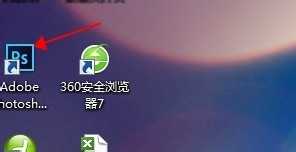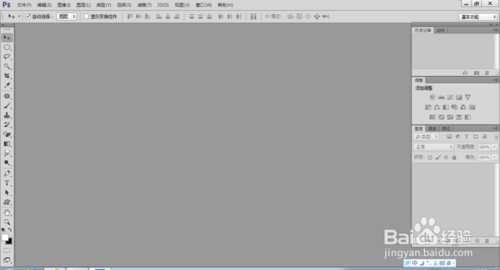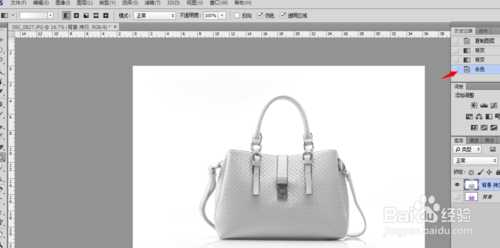用PS把包包图制作成素描图片效果
(编辑:jimmy 日期: 2024/11/20 浏览:3 次 )
素描图片给人看上去又是一种不一样的感觉,如果你要去画一张素描的话,你没有美术功底是画不好的呢,至少要练习个一年半载的,而用ps做一张素描图片很简单,多余的话不说了,直接看下面吧。
工具/原料
电脑
photoshop
方法/步骤
打开ps, 双击ps的图标打开。
把包包的图片选好,拉进来。
复制一个背景图层,这个是老规矩了,为什么要这样呢,你可以去看我前面写的经验。这里不多说了。
再来一个渐变吧,这样的话会更好看一点,阴影效果马上有了。
执行去色命令【ctrl+shift+u】
复制一个图层,来一个滤镜--其它--高反差保留
现来一个阈值,图像--调整--阈值f
完成啦
以上就是用PS把包包图制作成素描图片效果方法,方法有很多,这只是一种,希望大家喜欢!
下一篇:PS制作一个精致的蓝色六边形水晶图标教程